Es frustrante cuando quieres ejecutar un análisis de virus en tu PC y el La aplicación de seguridad de Windows no se inicia. Varios elementos pueden hacer que la aplicación se comporte de esta manera. Sin embargo, puedes seguir algunos pasos para resolver el problema.
Algunas de las razones por las que su aplicación de seguridad de Windows no se inicia son que la configuración de la aplicación es defectuosa, su versión de Windows está desactualizada, los archivos del sistema de Windows están corruptos y más.
1.Cierre otros programas antivirus en su PC
La seguridad de Windows no se inicia porque estás usando otro programa antivirus en tu PC. Esa herramienta puede estar interfiriendo con las funcionalidades de seguridad de Windows y provocando que la aplicación no se inicie.
En este caso, puedes cerrar tu otro programa antivirus e intentar abrir la aplicación de seguridad de Windows. Intente cerrar a la fuerza el otro programa para asegurarse de que esté completamente cerrado.
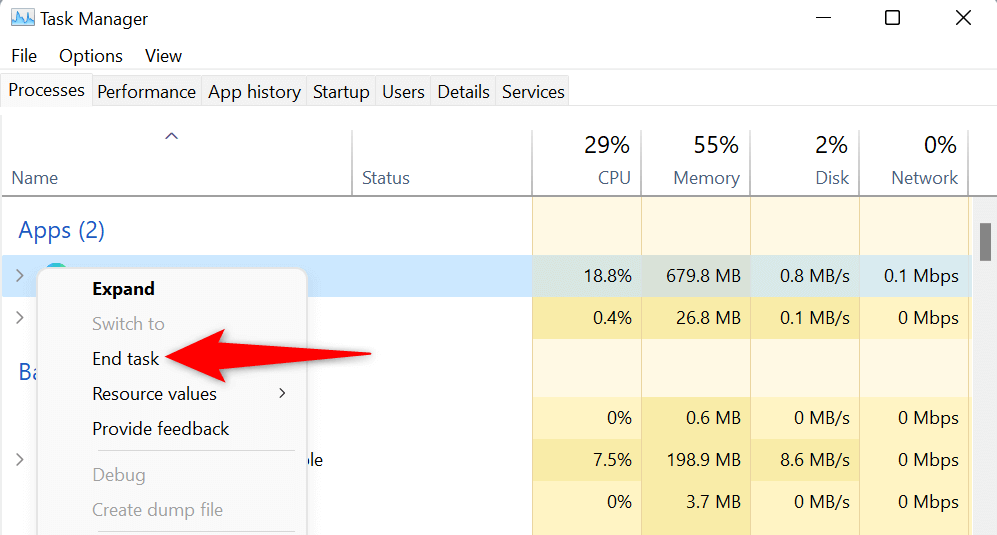
Si Seguridad de Windows se inicia después de desactivar su herramienta antivirus de terceros, puede eliminar esa herramienta de su PC para asegurarse de no volver a enfrentar el mismo problema. Aquí se explica cómo hacerlo.
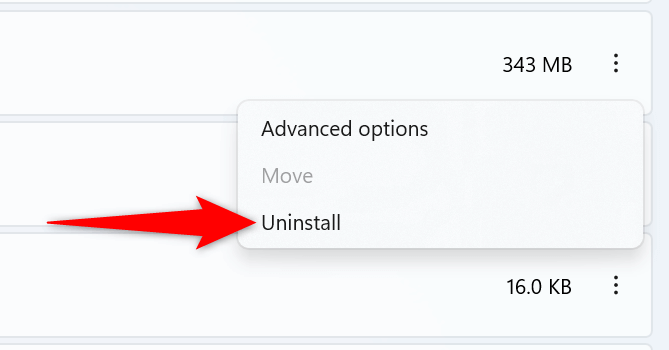
2.Reinicie el servicio del Centro de seguridad de Windows
Windows ejecuta varios servicios. en segundo plano para admitir las múltiples funciones de su PC. Es posible que un servicio relacionado con la seguridad de Windows no funcione correctamente, lo que impide que se inicie la aplicación.
En este caso, puede reiniciar el servicio en segundo plano correspondiente para solucionar el problema..
services.msc
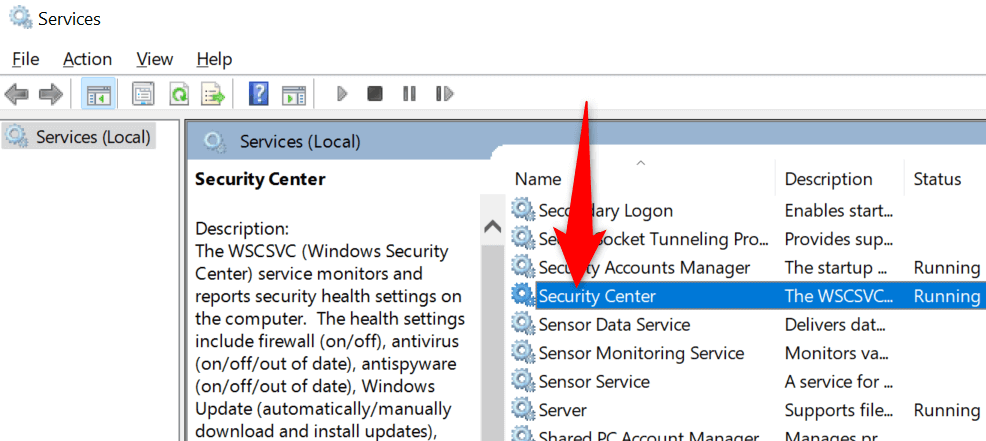
3.Reparar la aplicación de seguridad de Windows
Como muchas otras aplicaciones, Seguridad de Windows puede volverse problemática debido a una configuración defectuosa y otros elementos técnicos. Cuando esto sucede, puedes utilizar la herramienta de reparación integrada de tu PC para intentar reparar la aplicación.
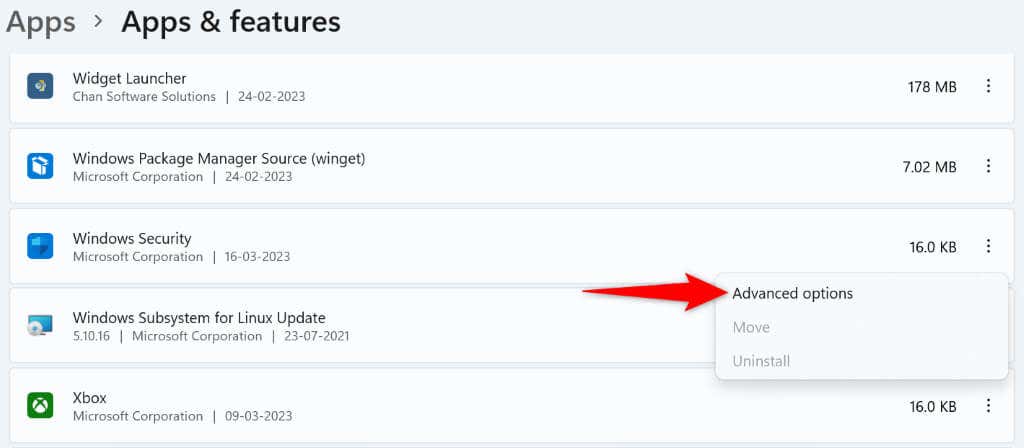
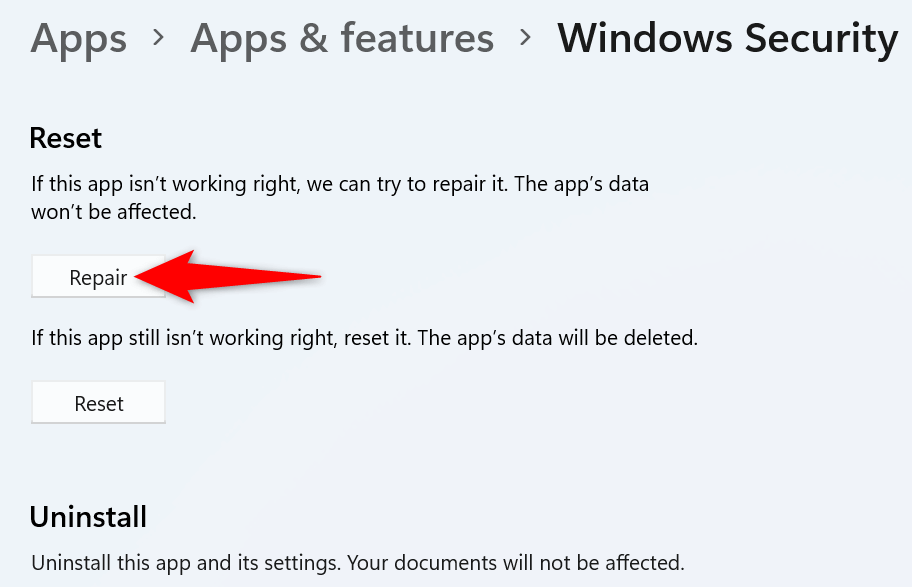
4.Restablecer la aplicación de seguridad de Windows
Si la reparación de Seguridad de Windows no funciona solucionar el problema de inicio de la aplicación, puedes ir un paso más allá y restablecer la aplicación. Al hacerlo, se borran todas las configuraciones actuales de la aplicación, resolviendo el problema de la aplicación.
Get-AppxPackage Microsoft.SecHealthUI -AllUsers | Restablecer-AppxPackage
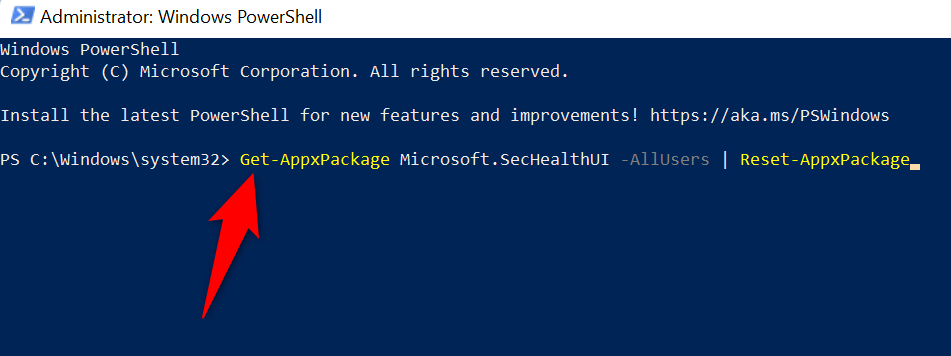
5.Actualice su versión de Windows
La versión de su sistema operativo Windows puede estar desactualizada, lo que provoca que su sistema y las aplicaciones instaladas no funcionen correctamente. Por lo tanto, siempre debes utilizar la última versión del software de tu sistema..
Puedes resolver tu problema mediante actualizar Windows a la versión más reciente en tu PC.
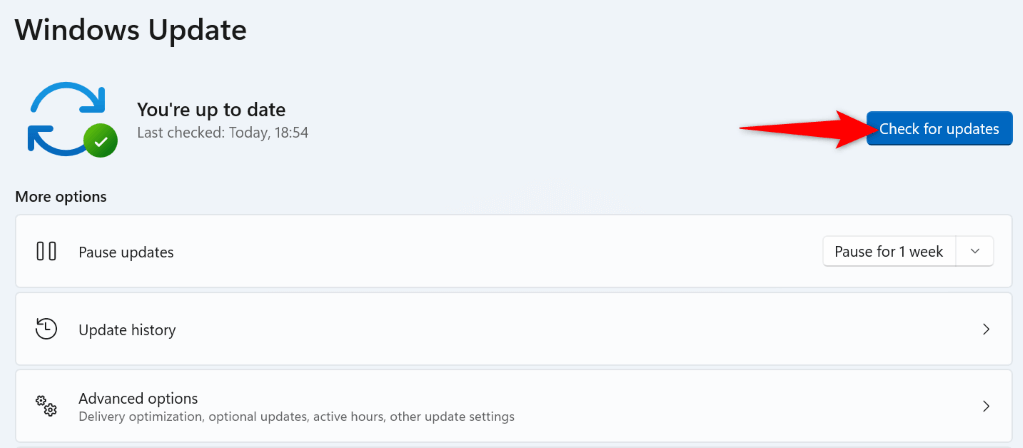
6.Reparar archivos corruptos de Windows
Los archivos del sistema de Windows pueden dañarse y provocar un mal funcionamiento de las funciones del sistema, de las aplicaciones estándar e incluso de las aplicaciones de terceros. Estos archivos se corrompen por muchos motivos, incluidos virus y aplicaciones maliciosas.
Afortunadamente, Windows incluye una herramienta integrada para ayudarte reparar archivos corruptos del sistema en su computadora. Puede ejecutar una herramienta llamada SFC (Comprobador de archivos de sistema) desde el símbolo del sistema para encontrar y reparar todos los archivos principales problemáticos y faltantes en su PC.
DISM.exe /Online /Cleanup-image /Restorehealth
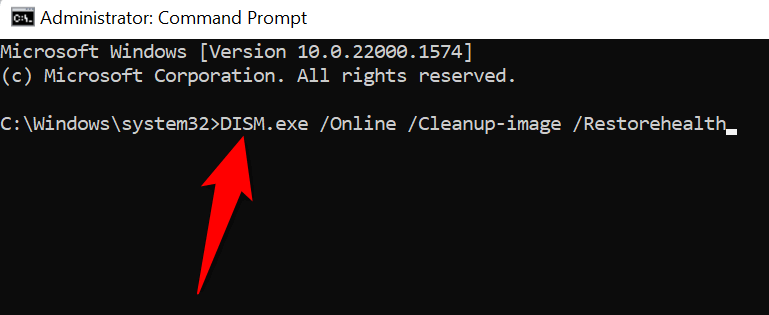
sfc /scannow
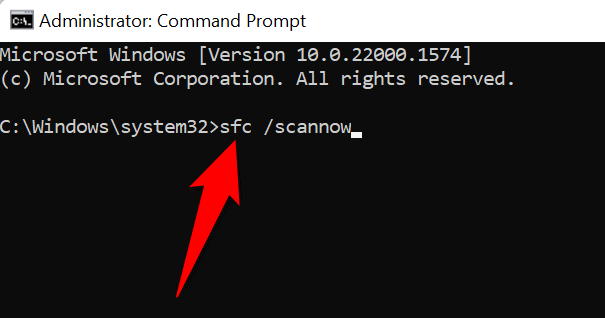
7.Restablece tu PC con Windows
Si Seguridad de Windows no se inicia incluso después de seguir todos los métodos anteriores, es posible que la configuración principal de su sistema esté dañada. Una forma de lidiar con esta situación es restablecer su PC.
Restablecer su PC elimina todas tus configuraciones y aplicaciones personalizadas, solucionando casi todos los problemas de tu computadora. Tenga en cuenta que perderá sus aplicaciones al restablecer la PC, así que asegúrese de estar de acuerdo.
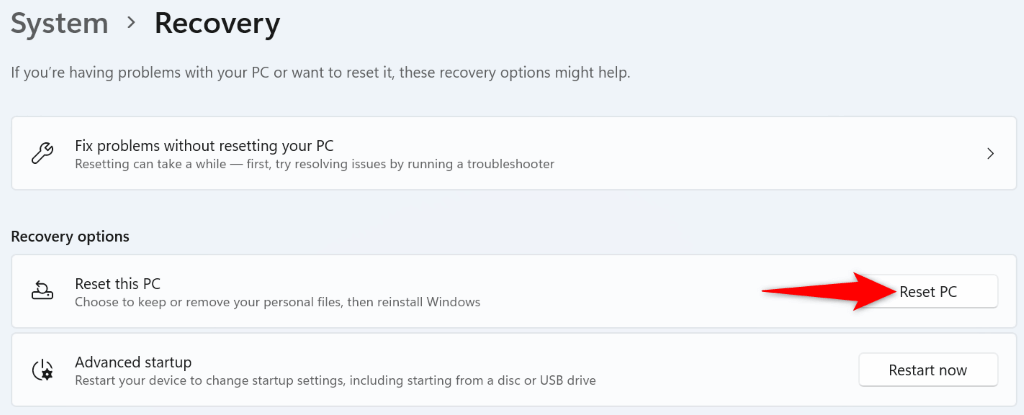
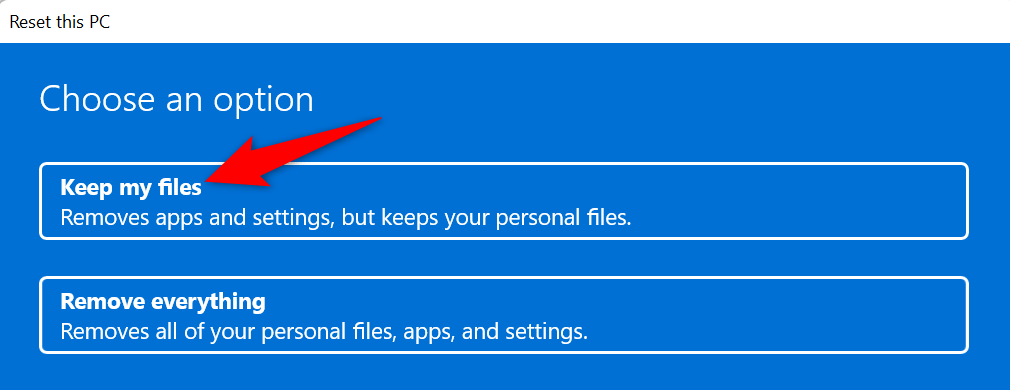
Resolver los problemas de inicio de seguridad de Windows mediante varios métodos
Si no puedes abrir Seguridad de Windows, significa que no puedes ejecutar análisis de virus, habilitar o deshabilitar tu protección antivirus o firewall, ni realizar otras tareas relacionadas con la seguridad en la aplicación. Este problema hace que su PC sea vulnerable a diversas amenazas.
Afortunadamente, solucionar los problemas de inicio de la aplicación no es demasiado complicado. Como se describió anteriormente, puede realizar algunos cambios en su PC para resolver su problema.
.